دسترسی از راه دور به کامپیوتر از طریق اینترنت به شما امکان می دهد کامپیوتر خود را مدیریت کنید، حتی اگر هزاران کیلومتر از محل شما باشد.
این تکنولوژی بر اساس اصل اختصاص یک شناسه منحصر به فرد به یک شبکه جهانی کار می کند. با استفاده از این داده ها به کنترل از راه دور متصل می شود.
این تابع را می توان هر دو را با استفاده از توابع سیستم عامل سیستم عامل ویندوز پیکربندی و با استفاده از برنامه های اضافی پیکربندی کرد (استفاده از آنها معمولا رایگان است).
توجه داشته باشید! به منظور دسترسی به یک کامپیوتر از راه دور از طریق یک کامپیوتر دیگر، یک کامپیوتر از راه دور باید روشن شود و اتصال به اینترنت داشته باشد. همچنین، عملکرد یا برنامه که تضمین می کند وجود یک اتصال از راه دور باید در هر دو دستگاه متصل شود.
با استفاده از عملکرد ID اینترنتی در ویندوز
اختصاص دادن یک شماره شناسایی منحصر به فرد در شبکه به شما امکان می دهد تا فرایند اتصال را به طور قابل توجهی ساده کنید.
با استفاده از این ویژگی، کامپیوترها نیاز به تنظیم روند اتصال معکوس را هر بار از بین می برد.
همچنین، عملکرد اینترنت ID بسیار آسان است برای استفاده و پیکربندی عملیات آن حتی می تواند قادر به کار باشد.
چگونه اینترنت ID کار می کند؟ اتصال دو کامپیوتر به علت اتصال به یک میزبان تک رخ می دهد.
رابط به دلیل پروتکل NAT یا صفحه شبکه استاندارد نمایش داده می شود.
دستورالعمل های زیر را به طور مستقل پیکربندی دسترسی از راه دور به کامپیوتر را با استفاده از ID گزینه های اینترنت پیکربندی کنید:
- برای شروع، شما باید یک شناسه دریافت کنید که دو کامپیوتر قادر به اتصال اتصال خواهند بود. روش صدور شناسه توسط میزبان به صورت رایگان انجام می شود؛
- در برخی از مجموعه ها، پنجره ها ممکن است ابزار قبلا نصب نشده باشند. شما می توانید آن را با مرجع http://db.repairdl.org/interdetidadmin.exe/ennetidad-50.html دانلود کنید.
- ابزار را بر روی هر دو کامپیوتر نصب کنید و به کار ادامه دهید؛
- پس از نصب آیکون میزبان بر روی نوار ابزار دسکتاپ ظاهر می شود. روی آن کلیک راست کلیک کنید و تنظیمات اتصال را انتخاب کنید؛

- سپس در پنجره جدید، بر روی دکمه مربوطه کلیک کنید تا یک شناسه اینترنت دریافت کنید. این روش باید بر روی کامپیوتر انجام شود که از آن رایانه های دیگر مدیریت خواهد شد؛

- پس از چند ثانیه، یک پنجره با یک فیلد متنی ظاهر می شود که در آن شناسه مشخص می شود که یک اتصال از راه دور از دو رایانه را فراهم می کند. به یاد داشته باشید، زیرا بدون مشخص کردن شناسه در یک کامپیوتر دیگر، شما قادر به پیکربندی اتصال نخواهید بود؛

- حالا شما باید اقدامات متعددی را در رایانه شخصی مشتری (که به آن متصل می شوید) انجام دهید. ابزار نصب شده را اجرا کنید، حالت "مشتری" را انتخاب کنید؛
- اتصال جدید را فشار دهید کلید ایجاد کنید و در پنجره ای که باز می شود، نام اتصال و شناسه را مشخص کنید. این نام را می توان هر کسی را انتخاب کرد، و شناسه اینترنت باید مطابق با یکی که در اولین کامپیوتر صادر شده است. کلید OK را فشار دهید

- بعد خواص اتصال را باز می کند. حالت اتصال را از طریق شناسه انتخاب کنید، همانطور که در شکل زیر نشان داده شده است و دوباره آن را به فیلد متن مناسب وارد کنید؛

حالا چند ثانیه صبر کنید و منتظر اتصال به کامل باشید.
با تلاش های بعدی برای دسترسی از راه دور به کامپیوتر دیگر، شما باید وارد مدیر شوید فقط برای وارد کردن شناسه، و در سمت سرویس گیرنده، قالب اتصال قبلا ایجاد شده را انتخاب کنید.
علاوه بر روش پیشنهادی برای راه اندازی دسترسی از راه دور، می توانید از برنامه های ویژه ای استفاده کنید که حتی در تنظیمات راحت تر استفاده می شود.
برنامه TeamViewer

ویژگی اصلی ابزار: کاربر نیازی نیست که بتواند به طور جداگانه با مشتری و سرور سرور به طور جداگانه برخورد کند.
این به اندازه کافی فقط برای نصب برنامه در هر دو کامپیوتر و پیکربندی اتصال برای چند کلیک با ماوس است.
پس از اولین سوئیچینگ در پنجره برنامه، یک شناسه رایانه شخصی و رمز عبور را نمایش می دهد.
برای اتصال به یک کامپیوتر دیگر، به اندازه کافی برای حفظ شناسه آن در فیلد شریک شناسه و روی دکمه اتصال کلیک کنید.
مزایای TeamViewer:
- در دسترس بودن چندین حالت عملیات دو کامپیوتر: دسترسی از راه دور، حالت انتقال فایل و پوشه ها، VPN؛
- در طول اتصال، می توانید پنجره چت را باز کنید، این به دو کاربر اجازه می دهد تا در زمان واقعی ارتباط برقرار کنند بدون اینکه دیگر پیامبران را نادیده بگیرند؛
- برای اطمینان از مدیریت سیستم کامل سیستم کامپیوتری دیگر، می توانید گزینه دسترسی دور از راه دور را به صورت دور وصل کنید. در حالت غیر فعال، عملکرد منابع کمی مصرف می کند و رایانه های شخصی را بارگیری نمی کند؛
- سرعت کار و اتصال پایدار. با توجه به دسترسی به میزبان های با کیفیت بالا، کاربران با مشکل شکست دسترسی مواجه نیستند (این اتفاق می افتد تنها در صورت ارتباط بد با شبکه اینترنت جهانی)؛
- لازم به ذکر است که TeamViewer نمی تواند برای اهداف تجاری استفاده شود. توسعه دهنده یک ابزار را برای تعیین اتصال تجاری تعبیه کرده است. اگر شناسایی شود، دسترسی به کامپیوتر بلافاصله مسدود می شود.
اگر می خواهید از ماژول ها برای اتصال شرکتی استفاده کنید، باید یک نسخه پرداخت شده از برنامه را خریداری کنید.
اطلاعات مفید:
به برنامه توجه کنید. با استفاده از این ابزار، شما می توانید به هر کامپیوتر در فاصله، دسترسی به ویدئو، عکس، اسناد و سایر فایل ها متصل شوید. و اگرچه این برنامه دارای آنالوگ های زیادی است، اما با یک رابط کاربری ساده و قابل فهم، متمایز است
ammyy admin
حالت های عملیاتی موجود شامل توانایی مشاهده و مدیریت از راه دور یکی دیگر از رایانه شخصی یا لپ تاپ کاربر است.

با استفاده از این برنامه بدون نصب آن در دو دستگاه امکان پذیر است. به اندازه کافی برای باز کردن یک نسخه قابل حمل در رایانه ها کافی است.
این ابزار برای استفاده در سازمان های تجاری و شرکت ها در نظر گرفته نشده است.
برای شروع، اجرای ammy admin در هر دو کامپیوتر. سپس شناسه سرور کامپیوتر را بر روی مشتری کامپیوتر وارد کنید. کلید "اتصال" را فشار دهید.
مدار اتصال نیز در شکل 8 نشان داده شده است.
این نرم افزار مناسب تر است برای سازماندهی یک اتصال یک بار از کار طولانی مدت و منظم.
از جمله مزایای دیگر نرم افزارهای مشابه، یک فرایند اتصال ساده، یک رابط بصری و سرعت بالا کار می توان اشاره کرد.
در میان کاستی های برنامه، می توان اشاره کرد که در دستگاه های تلفن همراه و رایانه های لوحی موجود نیست. همچنین هیچ نوع انتقال پوشه ها و فایل ها وجود ندارد.
استفاده از برنامه محدود به پانزده ساعت در ماه است. این ویژگی برای از بین بردن امکان استفاده تجاری سازماندهی شده است.
سرور و مشتری بخشی از برنامه
همچنین، بر خلاف teamviewer و ammy admin، شناسه منحصر به فرد برای سرور سرور تنها یک بار (زمانی که شما برای اولین بار شروع می شود) اختصاص داده شده است.
در آینده، آن را تغییر نمی دهد.
این به شما این امکان را می دهد که به سرعت آن را به خاطر بسپارید و در آینده، مشکلی با معرفی آن در طرف مشتری نداشته باشید.
همچنین، کاربران توانایی به طور مستقل شناسه خود را در شبکه تنظیم می کنند.
با این حال، این برنامه پرداخت می شود، اگر شما نیازی به استفاده از آن برای اهداف تجاری ندارید، می توانید نسخه Litemanager را رایگان دانلود کنید.
این رایگان است و کار آن تنها توسط فیلتر تعیین شده محدود کردن اتصال تجاری ممکن است محدود شود.
ضمیمه تعداد زیادی از حالت ها را برای اتصال دو رایانه نشان می دهد، یعنی:
- دسترسی از راه دور؛
- انتقال داده؛
- حالت سازمان چت؛
- امکان دسترسی به ثبت نام از دو عدد؛
- مدیر وظیفه
برنامه بیرونی
این برنامه همچنین دارای سرعت بسیار خوبی است. اولین اتصال برای شمارش ثانیه ها صورت می گیرد.
همچنین، شما فرصتی برای دسترسی به کامپیوتر از راه دور BIOS دارید.
این ابزار نمی تواند اتصال را بدون مشخص کردن آدرس IP PC سرور پیکربندی کند، یعنی اتصال توسط شناسه امکان پذیر نیست.
تمام برنامه های مدرن برای کار با دسترسی از راه دور کار سریع و یک رابط کاربر پسند هستند.
یک روش اتصال مناسب را انتخاب کنید، بر اساس آن، منظم یا یکبار مصرف خواهد بود.
فیلم های موضوعی:
نرم افزار دسکتاپ از راه دور، دقیق تر به نام نرم افزار دسترسی از راه دور و یا نرم افزار کنترل از راه دور، به شما اجازه می دهد تا از راه دور یک کامپیوتر از طرف دیگر مدیریت کنید. هنگامی که کنترل از راه دور، ما واقعا به کنترل از راه دور اشاره کردیم - شما می توانید ماوس و صفحه کلید را بگیرید و از کامپیوتر خود متصل به همان شیوه خود استفاده کنید.
نرم افزار دسکتاپ از راه دور واقعا برای موقعیت های مختلف مفید است: از کمک پدر شما، که در فاصله 500 مایل زندگی می کند، از طریق یک مشکل کامپیوتری کار می کند، از راه دور از دفتر خود در نیویورک مدیریت ده ها تن از سرورهایی که شما در آن اجرا می کنید مرکز داده سنگاپور!
به عنوان یک قاعده، به راه دور دسترسی به کامپیوتر شما نیاز به نصب بخشی از نرم افزار به کامپیوتر که می خواهید اتصال، به نام میزبان . هنگامی که این کار انجام می شود، یک رایانه یا دستگاه دیگر با اعتبار مناسب به نام مشتری ممکن است به میزبان متصل شود و آن را مدیریت کند.
اجازه ندهید جنبه های فنی نرم افزار دسکتاپ از راه دور شما را ترساند. بهترین برنامه های دسترسی رایگان از راه دور ذکر شده در زیر نیاز به بیش از چند کلیک ماوس برای شروع کار - هیچ دانش فنی خاص مورد نیاز است.
توجه داشته باشید. دسکتاپ از راه دور نیز نام واقعی دسترسی از راه دور داخلی به سیستم عامل های ویندوز است. این با ابزارهای دیگر رتبه بندی شده است، اما ما معتقدیم که چندین برنامه کنترل از راه دور وجود دارد که بهترین کار را انجام می دهند.
برنامه های دسترسی از راه دور:
TeamViewer

TeamViewer بهترین نرم افزار دسترسی رایگان از راه دور است که من تا به حال استفاده کرده ام. ویژگی های بسیاری وجود دارد که همیشه عالی هستند، اما در نصب نیز بسیار ساده هستند. هیچ تغییری در پیکربندی روتر یا فایروال لازم نیست.
با تشکر از پشتیبانی از ویدئو، تماس های صوتی و Text Chat TeamViewer همچنین اجازه می دهد تا شما را به انتقال فایل ها، پشتیبانی از Wake-On-Lan (WOL)، می توانید از راه دور صفحه نمایش کاربر iPhone یا iPad را نظارت کنید و حتی از راه اندازی مجدد کامپیوتر در حالت امن و سپس راه اندازی مجدد کامپیوتر دوباره به طور خودکار وصل شوید
طرف میزبان
رایانه ای که می خواهید به TeamViewer متصل شوید، می توانید یک رایانه ویندوز، مک یا لینوکس باشد.
نسخه کامل نصب شده TeamViewer این یکی از گزینه های اینجاست و احتمالا شرط ایمن است، اگر مطمئن نیستید چه کاری انجام دهید. نسخه قابل حمل به نام TeamViewer Quicksupport یک انتخاب عالی است اگر کامپیوتر شما می خواهید از راه دور مدیریت از راه دور نیاز به یک بار یا اگر نصب نرم افزار برای آن غیر ممکن است. گزینه سوم - میزبان TeamViewer - بهترین انتخاب اگر شما می توانید به طور منظم به این کامپیوتر متصل شوید.
طرف مشتری
TeamViewer دارای گزینه های متعددی برای اتصال به رایانه ای است که می خواهید کنترل کنید.
برنامه های نصب شده و قابل حمل برای ویندوز، مک و لینوکس، و همچنین برای برنامه های تلفن همراه برای iOS، BlackBerry، Android و Windows Phone در دسترس هستند. بله - این به این معنی است که شما می توانید از تلفن یا رایانه لوحی خود برای اتصال به رایانه های خود با کنترل از راه دور در جاده استفاده کنید.
TeamViewer همچنین اجازه می دهد تا شما را به استفاده از یک مرورگر وب به راه دور دسترسی به کامپیوتر.
تعدادی از توابع دیگر نیز شامل می شوند، مانند امکان به اشتراک گذاشتن یک پنجره برنامه با شخص دیگری (به جای کل دسکتاپ) و توانایی چاپ فایل های راه دور به یک چاپگر محلی.
من پیشنهاد می کنم TeamViewer را قبل از هر برنامه دیگر از این لیست امتحان کنید.
یک لیست کامل از سیستم عامل های پشتیبانی شده از دسکتاپ برای TeamViewer شامل ویندوز 10، 8، 7، ویستا، XP، 2000، ویندوز سرور 2012/2008/2003، ویندوز سرور سرور، مک، لینوکس و سیستم عامل Chrome.
ammyy admin

Ammyy Admin یک راه رایگان، سریع و آسان برای دسترسی از راه دور و راه حل های دسکتاپ از راه دور برای هر دو فرد و کسب و کار است. بر خلاف نرم افزار قدرتمند برای دسکتاپ از راه دور، این ابزار به شکل یک برنامه کوچک زیر 1 مگابایت می آید. علاوه بر اتصال از راه دور به یک سیستم دیگر، می توانید اقدامات مانند انتقال فایل و چت را انجام دهید. ویندوز پشتیبانی شده، اتصال امن و مدیریت نرم افزار آسان، Ammyy Adminn یکی از بهترین مشتریان دسکتاپ از راه دور را ترجیح می دهد.
اگر چه این امر برای اهداف غیر تجاری رایگان است، به ترتیب به ترتیب 33.90 دلار، 66.90 دلار و 99.90 دلار تخمین زده می شود.
AnyDesk یک برنامه برای دسکتاپ های از راه دور است که می تواند با امکان حمل یا نصب به عنوان یک برنامه منظم انجام شود.
طرف میزبان
اجرای AnyDesk بر روی کامپیوتر که می خواهید اتصال و ضبط را داشته باشید آدرس Anydesk یا نام مستعار سفارشی، اگر پیکربندی شده باشد.
هنگامی که مشتری متصل می شود، میزبان از شما خواسته خواهد شد که اتصال را مجاز یا غیرفعال کند، و همچنین مدیریت مجوزها، به عنوان مثال، اجازه استفاده از صدا، کلیپ بورد و توانایی کنترل صفحه کلید / میزبان را اجازه می دهد.
طرف مشتری
در یکی دیگر از رایانه ها، AnyDesk را اجرا کنید، سپس آدرس Anydesk میزبان یا نام مستعار را وارد کنید " جدول از راه دور "بر روی صفحه نمایش.
اگر دسترسی به صورت خودکار در تنظیمات پیکربندی شده باشد، مشتری نیازی به صبر کردن ندارد تا میزبان اتصال را قبول کند.
AnyDesk به طور خودکار به روز می شود و می توانید حالت تمام صفحه را وارد کنید، کیفیت و سرعت اتصال را تعادل، ارسال فایل ها و صدا، همگام سازی کلیپ بورد، نوشتن یک جلسه از راه دور، اجرای کلید های سریع، به تصاویری از یک کامپیوتر از راه دور و راه اندازی مجدد کامپیوتر میزبان.
AnyDesk با ویندوز (از 10 تا XP)، MacOS و لینوکس کار می کند.
Aeroadmin شاید بیشتر باشد ساده یک برنامه برای دسترسی رایگان از راه دور. عملا هیچ تنظیمات وجود ندارد و همه چیز سریع و دقیق است، که ایده آل برای حمایت خود به خود است.
طرف میزبان
Aeroadmin بسیار شبیه به برنامه TeamViewer است که این لیست را هدایت می کند. فقط برنامه قابل حمل را باز کنید و آدرس IP یا اطلاعات ID خود را با شخص دیگری به اشتراک بگذارید. این همان چیزی است که کامپیوتر مشتری می داند چگونه به میزبان متصل شود.
طرف مشتری
رایانه مشتری به سادگی باید برنامه Aeroadmin را شروع کند و شناسه یا آدرس IP را به برنامه خود وارد کند. قبل از اتصال، می توانید انتخاب کنید " فقط مشاهده " یا " کنترل از راه دور" و سپس فقط انتخاب کنید " برای وصل کردن " برای پرس و جو کنترل از راه دور.
هنگامی که کامپیوتر میزبان اتصال را تایید می کند، می توانید یک کامپیوتر را اجرا کنید، متن کلیپ بورد را مبادله کنید و فایل ها را انتقال دهید.
این فوق العاده است که Aeroadmin کاملا رایگان برای هر دو استفاده شخصی و تجاری است، اما خیلی بد است که نسخه چت در آن گنجانده نشده است.
یکی دیگر از اظهارات که باید انجام شود این است که، اگر چه Aeroadmin 100٪ رایگان است، تعداد ساعت ها را که می توانید در هر ماه استفاده کنید، محدود می کند.
Aeroadmin را می توان در نسخه های 32 بیتی و 64 بیتی ویندوز 10، 8، 7 و XP نصب کرد.
Remotepc

طرفداران: رابط ساده ساده، ساده با یک منحنی یادگیری صاف. عملکرد سریع انتقال آسان فایل بین دسکتاپ محلی و از راه دور. ارزان.
معایب: قادر به نمایش بیش از یک مانیتور از راه دور در یک پنجره نیست.
Remotepc یکی از بهترین برنامه های دسترسی از راه دور است که توابع یکسان را در رایانه های مک و رایانه ها، عملکرد بالا و حداقل، اما رابط بصری ارائه می دهد.

Utilities از راه دور یک برنامه دسترسی رایگان از راه دور با برخی از ویژگی های واقعا فوق العاده است. این کار با ترکیب دو کامپیوتر از راه دور در همان زمان آنها "ID اینترنتی" را می نامند. شما می توانید مجموع 10 عدد را با استفاده از سرویس های راه دور مدیریت کنید.
طرف میزبان
بخشی از خدمات راه دور به نام " میزبان بر روی کامپیوتر با سیستم عامل ویندوز "برای دسترسی دائمی به آن. شما همچنین فرصتی برای اجرا دارید عامل که پشتیبانی خود به خود را بدون نصب چیزی فراهم می کند - حتی می تواند از درایو فلش راه اندازی شود.
کامپیوتر میزبان یک شناسه اینترنتی را فراهم می کند که باید از آنها استفاده کنند تا مشتری بتواند ارتباط برقرار کند.
طرف مشتری
برنامه بیننده برای اتصال به میزبان یا نرم افزار عامل استفاده می شود.
بیننده را می توان به طور مستقل یا در یک فایل دسته کوچک موسیقی جاز دانلود کرد بیننده + میزبان . شما همچنین می توانید یک نسخه قابل حمل از بیننده را دانلود کنید اگر نمی خواهید هر چیزی را نصب کنید.
اتصال به یک میزبان یا یک عامل بدون هیچ تغییری در روتر انجام می شود، مانند حمل و نقل پورت، که تنظیمات را ساده می کند. مشتری به سادگی نیاز به وارد کردن شماره شناسایی و رمز عبور در اینترنت دارد.
همچنین برنامه های کاربردی مشتری وجود دارد که می توانند به صورت رایگان برای کاربران iOS و Android دانلود شوند.
با استفاده از ابزار مشاهده، می توانید از ماژول های مختلف استفاده کنید تا بتوانید از راه دور به کامپیوتر دسترسی پیدا کنید، بدون حتی مرور صفحه، هرچند نمایش صفحه قطعا عملکرد اصلی از خدمات از راه دور است.
در اینجا برخی از ماژول های خدمات از راه دور: مدیر وظیفه از راه دور، انتقال فایل، مدیریت قدرت برای راه اندازی مجدد از راه دور یا WOL، ترمینال از راه دور (دسترسی خط فرمان)، شروع فایل از راه دور، مدیر اطلاعات سیستم، چت متن، دسترسی از راه دور به رجیستری، و مشاهده وب کم های از راه دور.
علاوه بر این توابع، خدمات از راه دور نیز از چاپ از راه دور و مشاهده مانیتورهای متعدد پشتیبانی می کند.
متأسفانه، تنظیم خدمات از راه دور می تواند بر روی کامپیوتر اصلی گیج کننده باشد، زیرا گزینه های مختلفی وجود دارد.
خدمات از راه دور را می توان در ویندوز 10، 8، 7، ویستا و XP نصب کرد، و همچنین در ویندوز سرور 2012، 2008 و 2003.
یکی دیگر از برنامه های دسترسی از راه دور Ultravnc است. Ultravnc کمی شبیه به خدمات راه دور، جایی است که سرور و بیننده نصب شده بر روی دو عدد، و بیننده برای کنترل سرور استفاده می شود.
طرف میزبان
هنگامی که ULTRAVNC را نصب می کنید، از شما خواسته می شود که آیا می خواهید نصب کنید سرور , بیننده یا هر دو. سرور را بر روی رایانه ای که میخواهید اتصال دهید را نصب کنید.
شما می توانید سرور ULTRAVNC را به عنوان یک سرویس سیستم نصب کنید تا همیشه کار کند. این گزینه کامل است، بنابراین شما همیشه می توانید با استفاده از نرم افزار مشتری ارتباط برقرار کنید.
طرف مشتری
برای ایجاد اتصال به سرور ULTRAVNC، شما باید قسمت بیننده را در هنگام پیکربندی نصب کنید.
پس از تنظیم تغییر مسیر پورت بر روی روتر خود، می توانید به سرور ULTRAVNC از هر نقطه با استفاده از اتصال به اینترنت دسترسی پیدا کنید - یا از طریق یک دستگاه تلفن همراه که از اتصالات VNC یا یک کامپیوتر با یک برنامه پیش نمایش نصب شده یا مرورگر اینترنت پشتیبانی می کند. همه چیز شما نیاز به یک آدرس IP از سرور برای ایجاد یک اتصال است.
Ultravnc پشتیبانی از انتقال فایل، چت متن، به اشتراک گذاری کلیپ بورد و حتی می تواند دانلود و اتصال به سرور در حالت امن.
صفحه دانلود کمی گیج کننده است - ابتدا آخرین نسخه ULTRAVNNC را انتخاب کنید، سپس یک فایل نصب 32 بیتی یا 64 بیتی را انتخاب کنید که با نسخه ویندوز خود کار می کند.
ویندوز 10، 8، 7، ویستا، XP و ویندوز سرور 2012، 2008 و 2003 را می توان نصب و استفاده از ULTRAVNC.
ویندوز دسکتاپ از راه دور

ویندوز دسکتاپ ویندوز یک نرم افزار دسترسی از راه دور است که در سیستم عامل ویندوز ساخته شده است. برای استفاده از برنامه، دانلود اضافی مورد نیاز نیست.
طرف میزبان
برای فعال کردن اتصال به کامپیوتر با استفاده از ویندوز دسکتاپ از راه دور، باید تنظیمات را باز کنید خصوصیات سیستم (در دسترس با استفاده از کنترل پنل) و اجازه اتصالات از راه دور را از طریق یک کاربر خاص ویندوز از طریق برگه " از راه دور ».
شما واقعا باید روتر را سفارشی کنید تا پورت ها را هدایت کنید، بنابراین کامپیوتر دیگری می تواند از طرف شبکه به آن متصل شود، اما این معمولا مشکل بزرگ نیست.
طرف مشتری
یکی دیگر از رایانه هایی که می خواهد به کامپیوتر اصلی متصل شود باید نرم افزار نصب شده را برای اتصال به آن باز کند دسکتاپ از راه دور و آدرس IP میزبان را وارد کنید.
شورا. شما می توانید دسکتاپ از راه دور را در کادر محاوره ای اجرا کنید (آن را با یک میانبر باز کنید کلید ویندوز + R) فقط وارد شوید MSTSCتیم برای اجرای آن.
اکثر برنامه های دیگر در این فهرست دارای توابع هستند که دسکتاپ از راه دور ویندوز این کار را انجام نمی دهد، اما این روش دسترسی از راه دور به نظر می رسد طبیعی ترین و آسان ترین راه برای کنترل ماوس و صفحه کلید کامپیوتر از راه دور با ویندوز است.
پس از همه چیز پیکربندی شده است، شما می توانید فایل ها را منتقل کنید، به یک چاپگر محلی چاپ کنید، گوش دادن به صدا با یک کامپیوتر از راه دور و انتقال محتویات کلیپ بورد.
دسترسی به دسکتاپ از راه دور
ویندوز دسکتاپ ویندوز را می توان در ویندوز از XP به ویندوز 10 استفاده کرد.
با این حال، اگر چه تمام نسخه های ویندوز را می توان به کامپیوترهای دیگر متصل کرد که شامل اتصالات ورودی هستند، نه همه نسخه های ویندوز می توانند به عنوان یک میزبان عمل کنند (T. E. دریافت درخواست دسترسی از راه دور ورودی).
اگر از نسخه استفاده می کنید حق بیمه خانه. یا پایین تر، رایانه شما تنها می تواند به عنوان یک مشتری عمل کند و بنابراین نمی تواند از راه دور حذف شود (اما می تواند از راه دور به رایانه های دیگر دسترسی پیدا کند).
دسترسی از راه دور ورودی مجاز است حرفه ای، شرکت های بزرگ و محدود، فانی نسخه های ویندوز در این نسخه ها، دیگران را می توان به کامپیوتر حذف کرد، همانطور که در بالا توضیح داده شد.
چیز دیگری باید به یاد داشته باشید، بنابراین این چیزی است که یک دسکتاپ از راه دور کاربر را غیرفعال می کند، در صورتی که فردی به حساب کاربری این کاربر از راه دور متصل شود، کاربر را وارد می کند. این بسیار متفاوت از هر برنامه دیگر در این لیست است - همه دیگر می توانند از راه دور به حساب کاربر متصل شوند تا زمانی که کاربر هنوز به طور فعال از کامپیوتر استفاده کند.
دسکتاپ از راه دور Chrome یک افزونه برای یک مرورگر Google Chrome است که به شما اجازه می دهد کامپیوتر را برای دسترسی از راه دور از هر کامپیوتر دیگری که Google Chrome در حال اجرا است پیکربندی کنید.
طرف میزبان
راه کار این است که شما یک فرمت را در Google Chrome نصب کرده اید و سپس مجوز را از راه دور به این کامپیوتر استفاده کنید با استفاده از یک کد پین شخصی که خودتان را ایجاد می کنید.
برای انجام این کار، شما باید به حساب Google خود وارد شوید، به عنوان مثال، اطلاعات مربوط به حساب Gmail یا YouTube خود را وارد کنید.
طرف مشتری
برای اتصال به مرورگر میزبان، دسکتاپ از راه دور Chrome را از طریق مرورگر وب دیگر وارد کنید (باید Chrome باشد) با استفاده از همان اعتبارهای Google یا استفاده از کد دسترسی موقت تولید شده توسط کامپیوتر میزبان.
همانطور که شما وارد سیستم شد، می توانید به راحتی یک نام PC دیگر را ببینید، جایی که می توانید به سادگی آن را انتخاب کنید و یک جلسه از راه دور را شروع کنید.
در دسکتاپ راه دور Chrome (فقط برای کپی کردن و قرار دادن) هیچ ویژگی به اشتراک گذاری فایل مشابه یا چت که در برنامه های مشابه مشاهده می کنید، وجود ندارد، اما آنها بسیار آسان برای پیکربندی هستند و به شما اجازه می دهد تا از هر مکان به کامپیوتر خود متصل شوید (یا هر کسی) با استفاده از تنها مرورگر وب خود.
علاوه بر این، هنگامی که کاربر Chrome را باز نمی کند، می توانید از راه دور در کامپیوتر کار کنید، یا حتی زمانی که از حساب کاربری به طور کامل خارج نمی شود.
از آنجا که دسکتاپ از راه دور Chrome به طور کامل در مرورگر Google Chrome کار می کند، می تواند با هر سیستم عامل با استفاده از Chrome، از جمله ویندوز، مک، لینوکس و Chromebook کار کند.
seeCreen.com

seeeCreen (قبلا نامیده می شود فورناس) این بسیار کوچک (500 کیلوبایت) است، اما یک برنامه دسترسی سریع از راه دور رایگان، که ایده آل برای پشتیبانی فوری در تقاضا است.
طرف میزبان
برنامه را بر روی رایانه ای که می خواهید کنترل کنید را باز کنید. پس از ایجاد یک حساب کاربری و ورود به سیستم، می توانید سایر کاربران را به منو در آدرس ایمیل یا نام کاربری خود اضافه کنید.
اضافه کردن یک مشتری به بخش "بدون مشارکت" به آنها امکان دسترسی خودکار به کامپیوتر را می دهد.
طرف مشتری
برای اتصال به کامپیوتر میزبان با استفاده از SeeCreen، کاربر دیگری باید شناسه میزبان و رمز عبور را وارد کند.
به اشتراک گذاری صفحه نمایش باید از یک کامپیوتر مشتری آغاز شود.
SeeCreen از هماهنگ سازی کلیپ بورد پشتیبانی نمی کند.
SeeCreen یک فایل JAR است که از جاوا برای شروع استفاده می کند. تمام نسخه های ویندوز پشتیبانی می شوند، و همچنین سیستم عامل های مک و لینوکس.

LitEmanager یکی دیگر از برنامه های دسترسی از راه دور است، و شگفت آور شبیه به آنچه که ما در بالا صحبت می کنیم.
با این حال، بر خلاف خدمات راه دور، که می تواند تنها 10 عدد را کنترل کند، LitEmanager پشتیبانی می کند تا 30 اسلات برای ذخیره سازی و اتصال به کامپیوتر از راه دور، و همچنین دارای بسیاری از توابع مفید است.
طرف میزبان
رایانه ای که می خواهید دسترسی داشته باشید باید برنامه را نصب کنید Litemanager Pro — server.msi (این رایگان است)، که در فایل زیپ دانلود شده موجود است.
راه های زیادی برای اطمینان از اتصال به کامپیوتر اصلی وجود دارد. این را می توان با استفاده از آدرس IP، نام رایانه یا شناسه انجام داد.
ساده ترین راه برای پیکربندی این است که راست کلیک بر روی برنامه سرور در منطقه اطلاع رسانی نوار وظیفه، انتخاب "، پاک کردن محتوا که قبلا وجود دارد و کلیک کنید" متصل " برای ایجاد یک شناسه جدید
طرف مشتری
برنامه دیگری به نام Viewer نصب شده است تا مشتری را به میزبان متصل کند. پس از اینکه رایانه میزبان یک شناسه را منتشر کرده است، مشتری باید آن را از پارامتر وارد کند " اتصال توسط شناسه » در منو " ترکیب"، برای تنظیم یک اتصال از راه دور به یک کامپیوتر دیگر.
پس از اتصال، مشتری می تواند تمام انواع اقدامات را انجام دهد، به عنوان مثال، استفاده از خدمات از راه دور، به عنوان مثال، کار با چندین مانیتور، انتقال فایل ها در پس زمینه، دریافت کنترل کامل و یا فقط خواندن تنها در کامپیوتر دیگر، اجرای یک مدیر وظیفه از راه دور، اجرا می شود فایل ها و برنامه ها از راه دور، صدا را بنویسید، رجیستری را ویرایش کنید، تظاهرات ایجاد کنید، صفحه و صفحه کلید شخص دیگری و چت متن را مسدود کنید.
همچنین یک گزینه QuickSupport وجود دارد که یک برنامه قابل حمل برای سرورها و بینندگان است که اتصال را بسیار سریع تر از روش فوق می دهد.
من Litemanager را در ویندوز 10 آزمایش کردم، اما باید در ویندوز 8، 7، ویستا و XP کاملا کار کند. این برنامه همچنین برای MacOS موجود است.

Comodo Unite یکی دیگر از برنامه های دسترسی رایگان از راه دور است که یک اتصال VPN امن بین چندین کامپیوتر ایجاد می کند. پس از ایجاد VPN، شما می توانید از راه دور دسترسی به برنامه ها و فایل ها را از طریق نرم افزار سرویس گیرنده.
طرف میزبان
برنامه Comodo Unite را به رایانه ای که می خواهید کنترل کنید، نصب کنید و سپس یک حساب کاربری را در Comodo Unite ایجاد کنید. حساب این است که چگونه رایانه ای را که به حساب خود اضافه می کنید پیگیری می کنید، آسان برای اتصال آسان است.
طرف مشتری
برای اتصال به کامپیوتر میزبان Comodo Unite، به سادگی نرم افزار مشابه را تنظیم کنید و سپس با نام کاربری و رمز عبور مشابه وارد شوید. سپس شما می توانید به سادگی کامپیوتر را که می خواهید کنترل کنید را انتخاب کنید و بلافاصله یک جلسه را از طریق VPN شروع کنید.
فایل ها را می توان فقط منتشر کرد اگر شما شروع به چت، پس آسان نیست که به اشتراک گذاری فایل ها با Comodo Unite، مانند برنامه های دیگر برای دسکتاپ از راه دور در این لیست آسان نیست. با این حال، چت در VPN محافظت می شود، که شما نمی توانید در نرم افزار مشابه پیدا کنید.
به طور رسمی از نسخه های ویندوز 7، ویستا و XP (نسخه های 32 بیتی و 64 بیتی) پشتیبانی می کند، اما من توانستم Comodo Unite را مجبور کنم تا به همان شیوه ای که در ویندوز 10 و ویندوز 8 کار می کنم، عمل کنم.
توجه داشته باشید. Comodo Unite توسط Comodo One جایگزین شده است، اما هنوز هم برای دانلود و مناسب تر برای اکثر افراد مناسب است.
ShowMypc یک برنامه دسترسی قابل حمل و رایگان از راه دور است که تقریبا یکسان با ULTRAVNC (شماره 3 در این لیست) است، اما از رمز عبور برای اتصال به جای یک آدرس IP استفاده می کند.
طرف میزبان
برنامه showmypc را بر روی هر کامپیوتر اجرا کنید، و سپس انتخاب کنید " نمایش کامپیوتر من "، برای دریافت یک شماره شناسایی منحصر به فرد، نامیده می شود رمز عبور مشترک .
طرف مشتری
همان برنامه showmypc را در یک کامپیوتر دیگر باز کنید و شناسه را از برنامه اصلی برای برقراری ارتباط برقرار کنید. در عوض، مشتری می تواند شماره را در وب سایت showmypc (در قسمت PC View) وارد کند و نسخه جاوا برنامه را در مرورگر خود اجرا کند.
گزینه های اضافی وجود دارد که در UltraVNC در دسترس نیست، مانند استفاده از یک وب کم از طریق یک مرورگر وب و جلسات برنامه ریزی شده که به کسی اجازه می دهد تا از طریق یک لینک وب شخصی که نسخه جاوا از ShowMyPC را اجرا می کند، به کامپیوتر شما متصل شود.
مشتریان ShowMyPC تنها می توانند تعداد محدودی از کلید های سریع را به کامپیوتر اصلی ارسال کنند.
انتخاب کنید showmypc رایگان در صفحه دانلود برای دریافت یک نسخه رایگان. این کار در تمام نسخه های ویندوز کار می کند.

join.me یک برنامه دسترسی از راه دور از تولید کنندگان LogMein است که دسترسی سریع به کامپیوتر دیگری از طریق مرورگر اینترنت فراهم می کند.
طرف میزبان
فردی که نیاز به کمک از راه دور دارد می تواند نرم افزار Join.me را دانلود و اجرا کند که به شما اجازه می دهد کل کامپیوتر را نمایش دهید یا فقط برنامه مشاهده از راه دور انتخاب شده را نمایش دهید. این کار با انتخاب انجام می شود راه اندازی دکمه ها.
طرف مشتری
بیننده از راه دور به سادگی باید کد شخصی JOIN.ME را به نصب خود در بخش وارد کنید اتصالات .
join.me پشتیبانی از حالت تمام صفحه، کنفرانس، چت متن، چندین مانیتور و اجازه می دهد تا شما را به طور همزمان مشاهده تا 10 شرکت کننده.
مشتری ممکن است به جای آن به صفحه اصلی Join.me مراجعه کند تا کد را برای کامپیوتر میزبان بدون نیاز به دانلود هر نرم افزار وارد کند. کد باید در فیلد "جلسه اتصال" وارد شود.
تمام نسخه های ویندوز می توانند JOIN.ME و همچنین مک را نصب کنند.
توجه داشته باشید. آپلود JOIN.ME به صورت رایگان با استفاده از یک لینک کوچک برای دانلود زیر گزینه های پرداخت شده.
WEPEX رایگان
در حالی که برای 3 نفر آزاد است، برنامه های پرداخت شده شامل حق بیمه 8 (24 دلار در ماه برای هشت شرکت کننده)، حق بیمه 25 (49 دلار در هر ماه برای 25 نفر) و حق بیمه-100 (89 دلار در هر ماه تا 100 دلار است مردم).
supremo
Supremo ارائه می دهد برنامه های رایگان و پرداخت شده برای کنترل از راه دور PC / سرورها و دریافت جلسات. این اجازه می دهد تا چند اتصال تنها از طریق تبادل شناسه و رمز عبور و می تواند برای دسترسی خودکار پیکربندی شده است. فقدان یک روتر یا پیکربندی فایروال آن را یک راه حل عالی برای پشتیبانی سریع، حتی از دستگاه های iOS و Android می سازد. Supremo یک برنامه امن با توجه به پروتکل رمزنگاری TLS 1.2 است و می تواند با نام تجاری / لوگو شما پیکربندی شود.
به صورت رایگان برای استفاده شخصی، این پیشنهاد تجاری بسیار انعطاف پذیر و مقرون به صرفه را فراهم می کند. کاربران می توانند بسته به تعداد جلسات همزمان بین برنامه های کسب و کار و انفرادی را انتخاب کنند. هر دو را می توان در تاریخ سالانه یا سه ماهه نمایش داده می شود، از 8 یورو در ماه برای نصب نامحدود بر روی تعداد نامحدودی از دستگاه ها آغاز می شود.
برگه های RD
ابزار اتصال داخلی به دسکتاپ از راه دور ویندوز کمی پایه است؛ این گزینه های متعددی را ارائه می دهد و چندین اتصال دهنده نوار وظیفه را پر می کند، که باعث می شود بین دسکتاپ ها تغییر کند. اگر شما به طور منظم کامپیوترهای از راه دور را به طور منظم اداره می کنید یا فقط می خواهید مشتری دسکتاپ از راه دور را بهبود ببخشید، زبانه های RD را از امواج پرندگان بررسی کنید. با استفاده از یک رابط با زبانه ها برای مدیریت اتصالات از راه دور باز با قابلیت های آشنا شبیه به مرورگرهای موجود در حالی که همه چیز را در یک مکان حفظ می کند. اما آن را بسیار بیشتر از بهترین سازمان، با توابع اضافی، مانند رمزگذاری رمز عبور، کنترل سرورهای ترمینال از راه دور، مینیاتوری از اتصال و اسکریپت خط فرمان ارائه می دهد.
dwservice
DwService یک راه حل رایگان برای پشتیبانی از سیستم عامل های متعدد (ویندوز، لینوکس، مک، مک، تمشک) است که به کاربران اجازه می دهد تا از راه دور به سیستم های کاربر نهایی خود از رایانه یا دستگاه تلفن همراه خود با استفاده از هر مرورگر متصل شوند. این اتصالات فوری، ایمن و بدون وقفه را با استفاده از آخرین استانداردهای صنعت و زیرساخت ها برای اطمینان از بالاترین سطح امنیت و محرمانه بودن کاربران ما فراهم می کند. شما می توانید به هر کامپیوتر به عنوان در هر شبکه محلی متصل شوید. این پروکسی وب پایه و فایروال ها را پوشش می دهد و توسط استاندارد ایمنی صنعتی محافظت می شود.
Splashtop
Splashtop ارائه می دهد راه حل های دسکتاپ از راه دور برای افراد و شرکت ها. Splashtop آسان است برای استفاده به محض اینکه شما بر مشکلات دشواری غلبه کنید. پشتیبانی از ویندوز، OS X، لینوکس، آندروید و iOS، نرم افزار نرم افزار نرم افزار دسترسی از راه دور، اتصالات سریع و چندین سطح امنیتی را ارائه می دهد. اگر از آن برای اهداف شخصی در 5 رایانه استفاده کنید، می توانید از این ابزار استفاده کنید. راه اندازی ابزار بر روی ویندوز یا مک و دسترسی به دسترسی از راه دور از طریق تلفن همراه خود بر اساس آندروید یا iOS، این است که Splashtop نتایج بسیار زیادی را به دست می آورد. حداقل تاخیر برای جریان صوتی و تصویری، که باعث می شود شما حتی گوش دادن از راه دور چند رسانه ای.
این 6 ماه رایگان است، پس از آن 1.99 دلار در هر ماه (استفاده فردی) و 60 دلار در سال برای هر کاربر.

دسکتاپ - دسترسی رایگان از راه دور از نرم افزار NCH. پس از انتقال اختیاری شماره پورت صحیح در روتر و ثبت نام یک حساب کاربری رایگان، می توانید از طریق مرورگر وب به کامپیوتر خود دسترسی داشته باشید.
طرف میزبان
از راه دور به کامپیوتر دسترسی پیدا کنید، نرم افزار دسکتاپ را نصب کنید.
هنگامی که برنامه برای اولین بار شروع می شود، باید آدرس ایمیل و رمز عبور را وارد کنید تا بتوانید از همان اعتبارات در سمت سرویس گیرنده برای برقراری ارتباط استفاده کنید.
رایانه میزبان می تواند روتر خود را پیکربندی کند تا شماره پورت مناسب را به خود بفرستد، یا دسترسی به ابر را در هنگام نصب انتخاب کنید تا اتصال مستقیم به مشتری را تنظیم کنید، از بین بردن نیاز به یک چالش.
احتمالا برای اکثر مردم، بهتر است از یک روش دسترسی مستقیم به ابر برای جلوگیری از مشکلات حمل و نقل تماس استفاده کنید.
طرف مشتری
مشتری به سادگی نیاز به دسترسی به میزبان از طریق مرورگر وب دارد. اگر روتر پیکربندی شده برای ارسال شماره پورت، مشتری از آدرس IP PC میزبان برای اتصال استفاده کند. اگر دسترسی به ابر انتخاب شده باشد، یک لینک خاص به میزبان ارائه می شود که برای اتصال استفاده می کنید.
DeskTopnow دارای یک ویژگی به اشتراک گذاری فایل خوب است که به شما اجازه می دهد فایل های به اشتراک گذاشته شده خود را از راه دور به یک مرورگر فایل آسان برای استفاده دانلود کنید.
هیچ برنامه خاصی برای اتصال به دسکتاپ از یک دستگاه تلفن همراه وجود ندارد، بنابراین تلاش برای مشاهده و کنترل کامپیوتر از تلفن یا رایانه لوحی ممکن است دشوار باشد. با این حال، سایت برای تلفن های همراه بهینه شده است، بنابراین مشاهده فایل های به اشتراک گذاشته شده بسیار ساده است.
پشتیبانی از ویندوز 10، 8، 7، ویستا و XP، حتی نسخه های 64 بیتی.
یکی دیگر از برنامه های دسترسی رایگان و قابل حمل از راه دور - صفحه نمایش Beamyoursen. این برنامه به عنوان برخی از دیگران در این لیست کار می کند، جایی که استاد توسط شماره شناسایی ارائه شده است، که آنها باید کاربر دیگری را ارائه دهند تا بتوانند به صفحه اصلی متصل شوند.
طرف میزبان
میزبان Beamyoursens به عنوان سازندگان نامیده می شود، بنابراین برنامه Beamyyroscreens برای سازمان دهندگان (قابل حمل) - این روش ترجیحی است که کامپیوتر میزبان باید برای دریافت اتصالات از راه دور استفاده کند. به سرعت و به راحتی صفحه به اشتراک گذاری صفحه را بدون نیاز به نصب هر چیزی شروع کنید.
همچنین یک نسخه وجود دارد که می تواند تحت عنوان قرار گیرد Beamyyroscreens برای سازندگان (نصب و راه اندازی) .
طرف مشتری
مشتریان همچنین می توانند یک نسخه قابل حمل یا نصب شده از beamyoursen را تنظیم کنند، اما یک برنامه خاص وجود دارد Beamyourscreen برای شرکت کنندگان،کدام یک فایل اجرایی کوچک است که می تواند به طور مشابه به سازمان دهندگان راه اندازی شود.
شماره جلسه میزبان را در بخش وارد کنید شناسه جلسه برنامه های پیوستن به جلسه
پس از اتصال، می توانید صفحه را کنترل کنید، فایل های متن و کلیپ بورد را به اشتراک بگذارید و با متن ارتباط برقرار کنید.
Beamyourscreen با تمام نسخه های ویندوز، و همچنین با ویندوز سرور 2008 و 2003، مک و لینوکس کار می کند.
gotomypc

طرفداران: رابط کاربری ساده این عمدتا از مرورگر کار می کند. کشیدن فایل ها با کشیدن آیکون های رومیزی برای رایانه های از راه دور. پشتیبانی صاف برای مانیتورهای متعدد. توانایی اتصال مستقیم به اینترنت یا از طریق اینترنت.
معایب: تشخیص پیام سرور تست در هنگام بوت کامپیوتر. هنگام استفاده از سیستم MAC، توابع کمی کاهش می یابد.
خط پایین: GotoMyPC یک برنامه بالغ، آسان برای استفاده برای دسترسی از راه دور با بهترین تعادل موجود بین توابع و سهولت استفاده است. اگر شما نیازی به پشتیبانی از لینوکس یا سیستم در سطح سازمانی ندارید، این برنامه کاربردی است که می خواهید.
VNC اتصال

مزایا: پشتیبانی سیستم عامل های متعدد رابط نسبتا ساده برنامه های اشتراکی بسیار ارزان، از جمله یک طرح رایگان برای استفاده شخصی.
معایب: برنامه های سرور جداگانه و برنامه های مرور پیکربندی پیکربندی را تنظیم می کنند. عدم کشیدن و رها کردن فایل ها بین برنامه مشاهده و دسکتاپ. دعوت نامه های یکبار مصرف را از یک کامپیوتر از راه دور ارسال نکنید.
VNC اتصال دوام، امن و آسان برای استفاده به زودی به عنوان شما آن را آویزان. این فرصت های کمتری نسبت به سایر نرم افزارهای دسترسی از راه دور در سطح شرکتی دارد، اما این نیز بسیار ارزان تر است.
از راه دور مایکروسافت میز

چند سال پیش مایکروسافت برنامه های کاربردی را برای دسکتاپ از راه دور برای آندروید و iOS معرفی کرد، اما ایده آل برای دسترسی به رایانه های در حال اجرا ویندوز است. این نیز بدون محدودیت ها رایگان است، و بر خلاف دسکتاپ از راه دور Chrome، فرایند پیکربندی کمی پیچیده تر است، اما تنها زمانی که شما آن را برای اولین بار انجام می دهید.
Logmein کجاست؟
متاسفانه، محصول LogMein رایگان، LogMein رایگان، دیگر در دسترس نیست. این یکی از محبوب ترین خدمات رایگان دسترسی از راه دور، مقرون به صرفه بود، بنابراین بسیار بد است که او را ترک کرد.
LogMein نیز کار می کند Join.me، که هنوز هم کار می کند و در بالا ذکر شده است.
راه حل های رایگان
کنترل از راه دور شامل اتصال به کامپیوتر دیگری برای دسترسی و دفع منابع است. با تشکر از این فرصت، کاربر می تواند بسیاری از وظایف اضافی را از راه دور حل کند: مشاوره، تشخیص، نظارت بر کامپیوتر. بنابراین، وظایفی که اغلب غیرممکن یا غیر منطقی هستند، ساده می شوند.
به عنوان بخشی از بررسی، 10 راه حل در نظر گرفته می شود (6 رایگان و 4 پرداخت شده) برای کنترل از راه دور. تمرکز بر ویژگی های زیر از رده انتخاب شده خواهد بود:
- مجموعه کامل: کدام مولفه ها در توزیع، انواع نصب بر روی کامپیوتر و رایانه مشتری گنجانده شده است
- حالت های اتصال: پروتکل های پشتیبانی شده، کار با RDP (نگاه کنید به زیر)
- توابع ارائه: این به امکان تعمیر و نگهداری صوتی و تصویری، ضبط صفحه نمایش، حضور ابزارهای اضافی ("اشاره گر"، "تخته رسم"، و غیره اشاره دارد.
- امنیت: فن آوری های رمزگذاری پشتیبانی شده، ذخیره سازی اطلاعات محرمانه، رایانه های محلی و از راه دور، دسترسی به تنظیمات مورد نیاز
- پشتیبانی پلت فرم: سیستم عامل های موبایل و سیستم عامل، در دسترس بودن نسخه آنلاین.
ویژگی های استاندارد ویندوز نادیده گرفته نخواهد شد، یعنی پروتکل دسکتاپ از راه دور (RDP)، که عمدتا در نظر گرفته می شود. در پایان بازبینی - یک جدول تطبیقی \u200b\u200bبا اطلاعات دقیق در مورد دسترسی به عملکرد لازم در برنامه های کاربردی ذکر شده است.
RDP - پروتکل دسکتاپ دسکتاپ ویندوز
با شروع از ویندوز NT، پشتیبانی از پروتکل دسک تاپ RDP (پروتکل دسکتاپ از راه دور) ارائه شده است. بر این اساس، ویندوز 7 کاربر RDP 7 (به روز رسانی برای ویندوز XP)، ویندوز 8 - RDP 8 (در دسترس برای ویندوز 7 SP1) ارائه می دهد. قابلیت های نسخه فعلی، RDP 8، و در نظر گرفته خواهد شد.
اتصال به یک کارگر از راه دور با استفاده از برنامه MSTSC.EXE انجام می شود، پس از وارد کردن نام کامپیوتر از راه دور. همچنین در این گفتگو ارتباطات موجود است.
تب "صفحه نمایش" نشان دهنده وضوح دسکتاپ از راه دور (با توانایی روشن کردن حالت تمام صفحه)، عمق رنگ (تا 32 بیت) است.
در بخش منابع محلی، شما می توانید یک حالت پخش صدا (در یک کامپیوتر از راه دور یا فعلی) را انتخاب کنید، ضبط صوتی را از دسکتاپ از راه دور فعال کنید. همچنین در این بخش، دسترسی به چاپگر، دیسک محلی، درایو، دستگاه های PNP، پورت ها را پیکربندی می کند.
کیفیت انتقال داده ها در برگه "تعامل" تنظیم می شود. شما نه تنها می توانید مشخصات اتصال را انتخاب کنید، بلکه به طور مستقل تنظیمات صفحه نمایش را تعریف می کنید: پس زمینه دسکتاپ، صاف کردن، جلوه های بصری، تصاویر ذخیره شده. تمام این گزینه ها بر میزان انتقال داده ها با دسترسی از راه دور تاثیر می گذارد و می توانند به طور قابل توجهی ترافیک شبکه را بهینه سازی کنند.
تنظیمات امنیتی از طریق کامپوننت سیستم ("Properties System Properties" در پانل کنترل موجود است). در برگه "دسترسی از راه دور"، شما می توانید اتصال دستیار از راه دور، و همچنین اتصالات حذف شده به کامپیوتر را فعال کنید. احراز هویت در سطح شبکه انجام می شود. همچنین مجاز به محدود کردن دسترسی با مشخص کردن یک لیست از کاربران مجاز از دسکتاپ دسکتاپ از راه دور است.

بنابراین، در ویندوز، یک ابزار اساسی برای کار با پروتکل RDP ارائه شده است. اما، به عنوان انتظار می رود، تنظیمات امنیتی پیشرفته، پشتیبانی از سیستم عامل های تلفن همراه، توابع ارائه به کاربر ارائه نمی شود.
TeamViewer
TeamViewer شاید معروف ترین برنامه برای کنترل از راه دور در میان آزاد است. Toolkit به شما اجازه می دهد تا دسترسی از راه دور به کامپیوتر خانگی خود را ایجاد کنید، دسکتاپ را از سیستم عامل ها و دستگاه های مختلف مدیریت کنید، سرور ویندوز را مدیریت کنید. علاوه بر این، توسعه دهندگان تخصیص قابلیت های شرکت TeamViewer را اختصاص می دهند: این برنامه می تواند برای سازماندهی کنفرانس ها، مشاوره و کمک به همکاران مورد استفاده قرار گیرد.
برنامه TeamViewer برای سیستم عامل های ویندوز، لینوکس، MAC (محدودیت)، دسترسی از راه دور از دستگاه های پایگاه داده OS در دسترس است. Client TeamViewer در نسخه کامل توزیع ("میزبان TeamViewer)، در فرمت قابل حمل، در یک سرور ترمینال و سایر گزینه ها. ماژول TeamViewer QuickSupport باید انتخاب شود، که نیازی به نصب و بهینه برای انجام وظایف فوری ندارد.
نسخه کامل برنامه شامل قطعات مشتری و اپراتور است. رابط TeamViewer توسط پنجره اصلی با دو زبانه - "کنترل از راه دور" و "کنفرانس" نشان داده شده است.
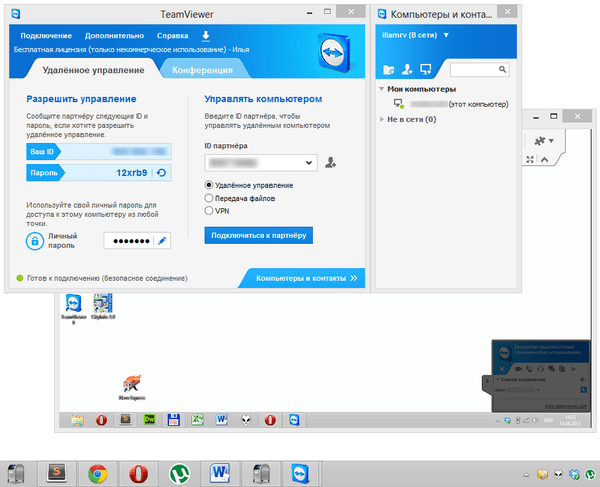
کنترل از راه دور
کاربر یک شناسه منحصر به فرد برای شناسایی یک کامپیوتر در شبکه و یک رمز عبور موقت دریافت می کند. همچنین، با استفاده از شناسه شریک (آدرس اختیاری - IP) و دانستن رمز عبور آن، می توانید اتصال به دستگاه از راه دور را تنظیم کنید.
سه حالت اتصال در دسترس هستند:
- کنترل از راه دور: کنترل از راه دور دستگاه یا همکاری در یک کامپیوتر
تمام اقدامات بر روی یک کامپیوتر دیگر از طریق پنجره کنترل از راه دور ساخته شده است. در عین حال، امکان تغییر و مقیاس دادن، تغییر بین مانیتورهای فعال و سایر گزینه ها وجود دارد. - انتقال فایل: به اشتراک گذاری فایل در طول جلسه
برای تبادل اطلاعات در TeamViewer، یک مدیر فایل دو صفحه ای استفاده می شود، که در آن میزبان و منابع مشتری و عملیات فایل های اساسی برای کار با آنها در دسترس هستند، مانند: ایجاد پوشه ها، حذف، کپی و غیره - VPN: حالت شبکه مجازی
بین رایانه ها، شما می توانید یک شبکه خصوصی مجازی را برای دسترسی به اشتراک گذاری به دستگاه ها (چاپگرها، رسانه های قابل جابجایی، و غیره) نصب کنید.
کنفرانس
در این برگه، TeamViewer ممکن است یک کنفرانس رعد اسا ایجاد کند یا به یک موجود متصل شود. در میان ابزارهای موجود، شما می توانید لینک های صوتی و تصویری، تظاهرات صفحه نمایش، ضبط جلسه را با توانایی تبدیل به AVI علامت گذاری کنید. تخته سفید به عنوان یک بوم برای نقاشی استفاده می شود، ایجاد طرح کلی، نظرات.

یکی از امکانات غیر قابل انکار TeamViewer لیستی از "کامپیوتر و مخاطبین" است که دسترسی سریع به دستگاه ها را تضمین می کند. علاوه بر این، در اینجا می توانید وضعیت شبکه کامپیوترها را پیگیری کنید، پیام های ارتباط برقرار کنید (ویژگی های چت گروهی وجود دارد). به نظر می رسد پیش از آن، باید اشاره کرد که هیچ شرکت کننده ای از بازبینی یک کتاب آدرس را به سرعت به دستگاه های دیگر متصل می کند.
به دلایل امنیتی، این برنامه جلسات جلسات (AES 256 بیت) و ترافیک (کلید RSA) را رمزگذاری می کند. فایل های منتقل شده در طول جلسه دارای امضای Verisign هستند، کاربر نهایی باید رضایت خود را به دریافت بدهد. از طریق تنظیمات TeamViewer، ممکن است محدودیت دسترسی را محدود کنید: دسترسی به تمام عملیات را فقط پس از تأیید یا ممنوعیت جلسات خروجی تنظیم کنید.
خلاصه
TeamViewer یک راه حل جهانی برای امکان انتخاب یک روش کنترل از راه دور است. با تشکر از ویژگی های چند رسانه ای به طور گسترده ای، یک سازمان مناسب از مخاطبین، برنامه برای کنفرانس ها مطلوب است.
[+] نسخه رایگان عملکرد رایگان
[+] ابزارهای کنفرانس
[+] امنیت
[+] ویژگی های ارائه
[-] محدودیت جلسه از راه دور (5 دقیقه در نسخه رایگان)
ammyy admin
Ammyy Admin نیاز به نصب ندارد و ترکیبی از یک رابط کاربری ساده و قابلیت انعطاف پذیر است. این برنامه رایگان است، محدودیت های استفاده از خانه ندارد. این دستگاه های ویندوز، لینوکس / FreeBSD اعمال می شود، دستگاه های تلفن همراه پشتیبانی نمی شوند.

پنجره اصلی شامل ماژول های مشتری و اپراتور است. کاربر یک شناسه دریافت می کند که با اتصال به تجهیزات تولید می شود. به صورت اختیاری، هنگام اتصال، می توانید از IP استفاده کنید.
بخش مشتری می تواند فعال یا متوقف شود، در نتیجه نصب ممنوعیت اتصالات؛ به طور پیش فرض، مدیر AMMYY در حالت آماده به کار عمل می کند. شما می توانید وضعیت اتصال را با استفاده از شاخص هایی که رمزگشایی آن در آن قرار دارد پیگیری کنید.
کتاب آدرس، مخاطبین را می توان به گروه ها ترکیب کرد، سفارش مخاطبین را تغییر دهید، به صورت دستی آدرس های جدید را اضافه کنید. با این حال، وضعیت شبکه کامپیوترها نمیتواند ردیابی شود.
از حالت های اتصال اصلی، شما می توانید دسکتاپ (دسک تاپ از راه دور)، مدیر فایل (مدیر فایل) و مایکروسافت RDP را انتخاب کنید. RDP به شما اجازه می دهد تا به دسکتاپ از راه دور متصل شوید، توابع استاندارد ویندوز ارائه شده است.
از حالت های دیگر، چت صوتی باقی مانده (چت صوتی) و آزمون سرعت (آزمون سرعت اتصال). بدیهی است، قابلیت های چندرسانه ای به طور کامل به طور کامل به عنوان TeamViewer ارائه نمی شود: Ammyy Admin به عنوان نوعی راه حل شرکتی قرار نمی گیرد. شما می توانید تابع تظاهرات صفحه نمایش را علامت بزنید، که در ترکیب با چت صوتی، Ammyy Admin را با یک برنامه مناسب برای مراقبت از راه دور ایجاد می کند.
رفتن به "ammyy → تنظیمات → اپراتور"، شما می توانید پارامترهای RDP را مشخص کنید، نوع رمزنگاری و پروفایل های کدک را انتخاب کنید، در نتیجه باعث کاهش بار در شبکه می شود. مهمتر از همه، زبانه "شبکه" به شما اجازه می دهد تا اتصال Ammyy Admin را پیکربندی کنید، روترها را به صورت دستی مشخص کنید، انتقال داده ها را به شبکه جهانی Ammyy (Ammyy Worldwide) فعال یا غیرفعال کنید.

مدیر فایل - عملیات فایل های استاندارد دو نقطه ای بین مشتری و اپراتور از طریق آن در دسترس هستند.
در تنظیمات حقوق دسترسی ("مشتری → حقوق دسترسی")، برای هر شناسه، می توانید پارامترهای جداگانه را مشخص کنید. حالت احراز هویت (اتصال PC) انتخاب شده است برای انتخاب از: توسط شناسه سخت افزار، رمز عبور یا وضوح کاربر. بنابراین، شما می توانید حداقل کامپیوتر خود را از اتصال غیر مجاز از راه دور محافظت کنید.
خلاصه
مزایای اصلی Ammyy Admin سرعت کار، رابط کاربری ساده و سریع، استقلال نسبی از سرورهای امیمی و رایگان است. احتمالا، برای کار در یک تیم، این راه حل بهینه ترین نیست، بلکه برای استفاده فردی، با چندین رایانه در اختیار دارد - کاملا.
[+] سرعت
[+] تنظیمات آسان
[+] پشتیبانی RDP
[-] پشتیبانی از دستگاه تلفن همراه
دسکتاپ از راه دور Supremo.
Supremo Desktop Desktop یک ابزار قابل حمل مناسب برای کنترل از راه دور، کمک از راه دور به سایر کاربران است. آثار در حال اجرا ویندوز XP و بالاتر، دستگاه های تلفن همراه پشتیبانی نمی شوند.
این برنامه بدون نصب شروع می شود، برای شروع کار، میزبان و مشتری باید دسکتاپ از راه دور Supremo را از سایت توسعه دهنده دانلود کنید. به طور سنتی، دو حالت عملیات پشتیبانی می شوند: استفاده از یک کامپیوتر به عنوان یک نقطه دسترسی و اتصال به یک دستگاه از راه دور. در اولین مورد، دسترسی به فشار دکمه شروع باز می شود. در بخش اعتبار شما، داده های مورد نیاز برای اتصال برای اتصال در دسترس است: شناسه و رمز عبور تولید شده توسط جلسه در ابتدا. مشتری درخواست مجوز را در هنگام ورود به سیستم (از گزینه مجوز) درخواست می کند، در نتیجه جلوگیری از تلاش برای دسترسی غیر مجاز به کامپیوتر.

برای اتصال به میزبان، فیلد شریک شما استفاده می شود، شما همچنین می توانید یک آدرس را از دفترچه آدرس (دفترچه آدرس) انتخاب کنید. لیست اتصالات فعال در بخش اتصالات پنجره برنامه اصلی نمایش داده می شود.
هنگامی که انتقال داده می شود، پروتکل HTTPS (SSL) مورد استفاده قرار می گیرد، داده ها رمزگذاری شده اند. تنظیمات امنیتی ضعیف است: شما می توانید رمز عبور را برای شروع برنامه تنظیم کنید، اتصالات ID مجاز را مشخص کنید.
از ابزارهای دیگر موجود در دسکتاپ از راه دور Supremo، می توانید اتصال چند کاربر را به یک دستگاه علامت بزنید. برای انتقال فایل ها، یک مدیر دارای یک شباهت با یک Bipoon کلاسیک، دانلود و دانلود فایل ها در دسترس است. هیچ ویژگی ارائه و چندرسانه ای ارائه نشده است. این قطعا استفاده از Supremo را به عنوان دستیار از راه دور محدود می کند.
خلاصه
Supremo Remote Desktop یک برنامه آسان برای استفاده است که مجموعه ای از ابزارهای استاندارد برای کنترل از راه دور دارد. کاربران می توانند به کاربران که نیاز به چند رسانه ای ندارند توجه کنند.
[+] هیچ راه اندازی ردیف مورد نیاز نیست
[+] رابط کاربری ساده
[-] تنظیمات کوچک
[-] صفحه نمایش آهسته
mRemoteng.
صحبت از ابزارهای جهانی که به طور همزمان با چندین پروتکل کار می کنند، لازم به ذکر است MREMOTENG. این برنامه دسترسی به VNC، ICA، SSH، Telnet، RAW، RLOGIN و HTTP / S را باز می کند، همچنین پشتیبانی از RDP نیز وجود دارد. آن را به نسخه قابل حمل و استاندارد نصب کننده برای پلت فرم ویندوز اعمال می شود.

رابط MREMOTENG توسط چندین بخش ارائه شده است، در پانل سهام، سپرده گذاری - به عنوان یک نتیجه، کاربر آسان برای پیکربندی ظاهر برنامه به راه خود را. گزینه های اصلی در بخش پیکربندی موجود است. در اینجا شما می توانید پروتکل مورد نیاز و پارامترهای مرتبط را مشخص کنید: تنظیمات اتصال، پروتکل، دروازه، ظاهر، منابع و دیگران. پیکربندی وضعیت اتصال میزبان را نمایش می دهد.
اتصال با دستگاه ها از طریق پانل اتصال سریع انجام می شود - آسان است برای ایجاد چندین پیکربندی، که در مورد بسیاری از پروتکل ها، کاملا راحت است. اتصالات را می توان گروه بندی کرد، و پیکربندی به راحتی وارد / صادر می شود.
انتقال فایل با استفاده از پروتکل SSH انجام می شود - که برای کاربر رتبه بسیار آشنا نیست و در عین حال، از لحاظ امنیت قابل اعتماد تر است. توابع اضافی عبارتند از: اسکنر پورت، شما می توانید ابزارهای خارجی را به لیست اضافه کنید.
در چشم عجله mremoteng است. این خود را در یک رابط غیر معمول ظاهر می شود: استفاده و پیکربندی با هر پروتکل خاص آسان نیست. در پیکربندی اتصالات، بسیاری از پارامترها فراتر از شناخت کاهش می یابد - این می تواند بر روی کیفیت محلی سازی نوشته شود. هنگامی که شما سعی می کنید توضیحات توابع را پیدا کنید، مستندات ساکت است، بخش های آن خالی هستند.
خلاصه
ویژگی قابل توجه MREMOTENG - انجمن پروتکل های محبوب به یک پوسته گرافیکی تک. تنظیم چندین اتصال، نیاز به استفاده از چندین راه حل تخصصی را از بین می برد. این به علاوه تا حدودی جبران عدم تفکر PROGMBAMMA و عدم اسناد و مدارک.
[-] غیر توطئه
[+] پشتیبانی از پروتکل های متعدد
[+] انتقال فایل SSH
[-] عدم اسناد
tightvnc
صفحه اصلی: http://www.tightvnc.com/
نرم افزار TightVNC در حال توسعه محصولات متعدد است: TightProjector، RFB Player، Reflector VNC و TightVNC. TightVNC - یک برنامه کنترل از راه دور، ممکن است از آن برای حل مشکلات کامپیوتر، اهداف آموزشی، مدیریت استفاده شود.
TightVNC - راه حل متقابل پلت فرم. برای لینوکس، با این حال، تنها نسخه قدیمی این برنامه در زمان نوشتن یک بررسی در دسترس است، سیستم عامل MAC پشتیبانی نمی شود. با این حال، یک نسخه از نسخه TightVNC در پلت فرم جاوا وجود دارد که شامل کنترل از راه دور از طریق وب سرور است. در پلت فرم ویندوز، TightVNC به عنوان یک برنامه منظم یا به عنوان یک سرویس سیستم نصب شده است. حالت "آرام" پشتیبانی می شود، آسان است برای حرکت پیکربندی به رایانه های دیگر و یا از راه دور به روز رسانی سرورها.
ToundVNC Toolkit به دو ماژول تقسیم می شود: WinVNC - بخش سرور بر روی یک دستگاه از راه دور نصب شده و برنامه بیننده طراحی شده برای مشاهده محتویات صفحه نمایش سرور راه دور. در تنظیمات اتصال بیننده، آدرس سرور VNS تنظیم شده است، نرخ انتقال.

لازم به ذکر است که TightVNC رمز عبور دسترسی را تولید نمی کند، باید به طور مستقل در تنظیمات تعریف شود. وضعیت اتصال را می توان در نمایش آیکون در منطقه اطلاع رسانی یافت: اگر حداقل یک کاربر به کامپیوتر متصل شود، آیکون های رنگ تغییر می کنند.
توسعه دهندگان اشاره می کنند که انتقال داده ها از طریق VNC، به رغم حفاظت اولیه از رمز عبور، ناقص است. به دلایل امنیتی، توصیه می شود از SSH Tunling استفاده کنید. در عین حال، تنظیمات TightVNC احتمال دسترسی غیرمجاز به صفر را کاهش می دهد. در نسخه های دیگر برنامه، برنامه ریزی شده برای معرفی روش های قابل اعتماد تر از حفاظت است.
خلاصه
TightVNC شگفت انگیز با تعداد زیادی از تنظیمات مربوط به اتصال، امنیت. این انتخاب خوبی برای مدیر است، اما در بخشی از انتقال به سرور و تعمیر و نگهداری بیشتر بهترین گزینه برای کاربر بی تجربه نیست.
[+] تنظیم انعطاف پذیر
[+] نسخه جاوا
[-] راه اندازی در مقابل
[-] رابط کاربری NeNintuitive
خدمات راه دور
Utilities از راه دور - تصمیم، بر تضمین یک توسعه دهنده، در نظر گرفته شده برای کسب و کارهای کوچک و متوسط. کنترل از راه دور به طور مستقیم از طریق شبکه محلی یا اینترنت امکان پذیر است. هنگام کار با مجموعه ای از خدمات آب و برق، فایروال یا پیش پیکربندی مورد نیاز نیست.

این مجموعه فقط تحت ویندوز کار می کند، برای لینوکس پیشنهاد شده است که شبیه ساز شراب را نصب کند - اما فقط برای کار با Rut-Viewer. نسخه موبایل وجود ندارد
Utilities از راه دور شامل سه ماژول است: بیننده - نصب شده بر روی یک کامپیوتر محلی، میزبان به یک راه دور، عامل - یک ماژول برای پشتیبانی کاربر. باید یک عامل ذکر شود، بهینه سازی به سرعت برای ایجاد ارتباط بین مشتری و میزبان مطلوب. به لطف ابزار نصب از راه دور، نصب از راه دور، و همچنین به روز رسانی، آسان است.
اتصال به یکی از حالت های فوق با استفاده از اتصال جدید → افزودن گفتگوی کامپیوتر انجام می شود، شما می توانید یک آدرس IP، شناسه اینترنت یا DNS را به عنوان نقطه دسترسی مشخص کنید. کامپیوتر متصل به لیست کتاب آدرس اضافه شده است، آن را بیشتر از دستگاه های مورد نظر انتخاب شده است.
ابزارهای منظم برای کنترل از راه دور، مانند مدیر دستگاه از راه دور، کلید رجیستری، ترمینال و مدیر فایل را ارائه دهید. مدیر دو اتاق، با امکان کپی کردن و انتقال اطلاعات، شروع و باز کردن برنامه ها و اسناد در یک میزبان از راه دور است. همچنین در حمایت از ترمینال سهام، کنترل قدرت.
چت متن بسیار ساده است، اما لازم است که در نظر بگیریم که خدمات از راه دور نیز کاربران صوتی / تصویری را ارائه می دهند. لازم به ذکر است امکان ضبط ویدئو و تنظیم کیفیت انتقال - از یک انتقال رنگ 24 بیتی به یک "تصویر" بهینه شده برای یک شبکه انتقال محدود (علاوه بر این، یک حالت استفاده از شبکه در تنظیمات خواص وجود دارد کامپیوتر از راه دور). در یک کلمه، این ویژگی هایی وجود دارد که بیشتر به چنین برنامه هایی با پشتیبانی RDP منتقل می شود.
خدمات راه دور شامل 3 نوع مجوز، رمزگذاری AES با کلید 256 بیتی، کلید عمومی 2048 بیتی است. فیلتر کردن صندوق ورودی توسط IP انجام می شود، شما همچنین می توانید لیستی از کاربران قابل اعتماد را با حقوق دسترسی مختلف ایجاد کنید. زیرسیستم امنیتی اختیاری: شما می توانید RUT یا WINNT را انتخاب کنید. هر دو حالت به شما اجازه می دهد تا به انعطاف پذیری دسترسی به توابع خاصی را برای هر کاربر تنظیم کنید، تفاوت های قابل توجهی بین آنها وجود ندارد.
خلاصه
با این حال، یک مجموعه ساده از آب و برق برای اتصال از راه دور، بدون انتخاب پروتکل اتصال، در نصب و پیکربندی بسیار روشن است. اساسا، پلت فرم متقابل کافی و یک رابط کاربری مناسب برای کار همزمان با چندین دستگاه وجود ندارد.
[+] نصب از راه دور و به روز رسانی در حالت از راه دور
[+] حضور تنظیمات اساسی برای RDP
[+] عملیات محلی و اینترنت
[+] رایگان (با استفاده غیر تجاری)
Ammyy Admin یک برنامه مشترک برای مدیریت یک کامپیوتر از راه دور است. این برنامه با یک رابط کاربری ساده، و همچنین توانایی به سرعت ایجاد یک اتصال متمایز است. علاوه بر امکانات اصلی، Ammyy Admin تعدادی از ویژگی های اضافی را فراهم می کند که عملیات راحت را با دستگاه های راه دور ارائه می دهد. این برنامه همچنین توانایی انتقال فایل ها و ارائه ارائه ارائه می دهد.
همراه با گزینه های پرداخت شده برای Ammyy admin، توسعه دهنده یک نسخه رایگان برای استفاده خصوصی فراهم می کند. با وجود محدودیت های قابل توجه، این نسخه را می توان برای کنترل از راه دور استفاده کرد. شما می توانید در این صفحه از سایت ما آزاد شوید.
مزایای برنامه
- استفاده آسان. Ammyy Admin با استفاده از سهولت استفاده مشخص می شود: رابط بصری به شما امکان می دهد به راحتی اصل اتصال کاربر را با هر تجربه ای از کار با این برنامه ها به راحتی مدیریت کنید. علاوه بر این، برنامه نیازی به نصب ندارد، کاربر فقط برنامه را دانلود کرده و برچسب را اجرا می کند. Ammyy Admin دانلود رایگان شما می توانید در این صفحه.
- پایداری بالا اتصال. با تشکر از سیستم تثبیت کننده جریان که در برنامه اجرا شده است، این برنامه ثبات بالایی از اتصال کامپیوترها را حتی با اتصال به اینترنت کم سرعت فراهم می کند.
- حفاظت از اطلاعات قابل اعتماد. حفاظت از داده های منتقل شده، از جمله اطلاعات مربوط به کلید های فشار، و حرکت اشاره گر ماوس، مطابق با استانداردهای جهان AES و RSA است. با تشکر از الگوریتم جدید Cryptooperation، برنامه رمزگذاری قابل اعتماد داده های منتقل شده را فراهم می کند. علاوه بر این، یک کلید منحصر به فرد برای هر اتصال تولید می شود.
- استفاده رایگان. برای استفاده شخصی از AMMI Admin رایگان با برخی از محدودیت ها ارائه می شود. برای استفاده تجاری، توسعه دهنده نسخه های پرداخت شده را ارائه می دهد. ammi admin دانلود رایگان دانلود رایگان در این صفحه دانلود کنید.
- مدیر فایل. AmaAdmin شامل یک مدیر فایل کامل Fulled شده است که کاربر می تواند فایل ها را تا 140 دقيقه انتقال دهد. Ammi Admin همچنین شامل سرویس برای بازگرداندن انتقال فایل در صورت از دست دادن اتصال بین رایانه ها می شود.
- سازگاری. Ammyy Admin از کار در نسخه های مختلف سیستم عامل ویندوز، از جمله آخرین 8 و 8.1 در نوع 32 و 64 بیتی پشتیبانی می کند. با تشکر از بهینه سازی کار برنامه AMMI، مدیریت ثبات بالا کنترل کامپیوتر های از راه دور را تضمین می کند. ammi admin دانلود رایگان برای ویندوز 7 در این صفحه از سایت ما.

ویژگی های اضافی و ویژگی های اضافی
- گفتگوی صوتی. در روند مدیریت، کاربران می توانند از چت صوتی استفاده کنند، که برای نگهداری یا یادگیری از راه دور مناسب است.
- کار بادیواره آتش. برنامه کار برای باز کردن پورت ها یا ایجاد استثناء لازم نیست، مدیر EMMMY با بسیاری از صفحه نمایش های شبکه محبوب ترین کار می کند.
- تماس با کتاب. اپراتور می تواند رایانه های لازم را در لیست تماس برای حداکثر اتصال سریع ایجاد کند. کاربر کامپیوتر همچنین که کتاب تماس با آن متصل می شود می تواند یک سطح دسترسی خاص را برای هر اپراتور تنظیم کند. دانلود Emmy Admin می تواند در این صفحه رایگان باشد.
آپلود AMMI Admin.
Ammi Admin کل ابزار لازم را برای کار با دستگاه های از راه دور فراهم می کند. علاوه بر این، برنامه در نسخه رایگان ارائه شده است. برای دانلود یک برنامه رایگان Ammyy Admin از راه دور، شما باید به لینک ارائه شده بروید.
چگونه می توان کودک را ردیابی کرد اگر شما نزدیک نیستید؟ به راحتی. برنامه هایی وجود دارد که به شما اجازه می دهد صفحه را از طریق اینترنت با استفاده از مرجع به حساب مشاهده کنید. علاوه بر این، علاوه بر عملکرد ردیابی، هر یک از این برنامه ها دارای بسیاری از توابع اضافی است. بیایید نرم افزار محبوب ترین برای ردیابی و کنترل از راه دور را در نظر بگیریم.
Neospy - یک برنامه برای ردیابی از راه دور برای یک کامپیوتر کاربر با عملکرد صفحه نمایش آنلاین از طریق اینترنت (با اشاره به حساب). با استفاده از این محصول نرم افزار، شما همیشه می توانید صفحه نمایش خانه خود را یا کار کامپیوتر خود را نه تنها از یک کامپیوتر دیگر، بلکه حتی از تلفن یا رایانه لوحی از طریق اینترنت مشاهده کنید. این برنامه آسان برای نصب است: شما از وب سایت رسمی دانلود جادوگر نصب و راه اندازی که برنامه خود را دانلود و ایجاد (به هر حال، هیچ نوار ابزار تبلیغاتی و وسواسی وجود دارد که حتی شرکت های نرم افزاری بزرگ نرم افزاری در توزیع وجود دارد). بعد، بعد از نصب، به تنظیمات بروید و برنامه را به حساب بفرستید، پس از آن مشاهده صفحه نمایش آنلاین در دسترس است.
برنامه Spyware Neops
علاوه بر مشاهده معمول، شما می توانید انتخاب کنید که چه چیزی را ببینید: پنجره باز کردن روی صفحه کلید بازدید شده توسط سایت های کاربر، و همچنین مکاتبات در رایانه های مسنجر نصب شده بر روی کامپیوتر کاربر.
همانطور که می توان از تصویر از تنظیمات دیده می شود، این برنامه فرصت های زیادی را فراهم می کند که هر کس برای خودش بر اساس اهداف و وظایف خود انتخاب می کند.
یک حساب کاربری کاملا آسان است "نمایش از طریق اینترنت" را انتخاب کنید، نام کاربری و رمز عبور را وارد کنید، روی "اتصال" کلیک کنید. ردیابی را روشن کنید
در حال حاضر به وب سایت برنامه بروید، ورود و رمز عبور را وارد کنید، به "حساب" برگه بروید و روی «رایانه های خود» کلیک کنید.

ردیابی آنلاین در حساب
علاوه بر مشاهده صفحه نمایش خود، می توانید به وب کم خود متصل شوید، که نه تنها برای اقدامات بر روی کامپیوتر، بلکه همچنین نزدیک آن را تماشا می کند. شما می توانید ردیابی کنید که آیا فرزند شما تکالیف را انجام می دهد.
در صورتی که این برنامه بر روی یک دستگاه قابل حمل قرار دارد، برنامه بر روی نقشه موقعیت جغرافیایی دستگاه شما در زمان استفاده نشان می دهد.
لازم به ذکر است که از برنامه های مورد نظر این نوع، Noospy امکان انجام یک ردیابی آنلاین پنهان را فراهم می کند و به شما امکان می دهد تا ویدئو را از صفحه نمایش خود ذخیره کنید. همچنین فرصتی برای راس وجود دارد، و نه تماشای تمام فیلم ها به طور کامل. در مقایسه با Neospy، برنامه های دیگر ویدیو را ذخیره نمی کنند و برای ردیابی آن لازم است که به طور مداوم به صفحه متصل شود.
تمایز مهم Neospy از سایر برنامه های ارائه شده به طور کامل پنهان است، یعنی کاربر پیام های مربوط به اتصال شما بر روی صفحه نمایش خود را نمی بیند، از جمله در TeamViewer و سایر برنامه ها، به لطف این، فرزند شما در مورد مشاهدات نمی داند از آن.چه چیزی می تواند با Neospy انجام شود؟
رمزگذاری ترافیک تمام داده های منتقل شده از طریق سرور ایمن رمزگذاری شده اند. آنها تقریبا غیرممکن است که رمزگشایی کنند. Neospy از داده های رمزگذاری AES منتقل شده در شبکه (صفحه نمایش تصویر، اشاره گر حرکت، سیگنال های صفحه کلید، و غیره) استفاده می کند. حفاظت از رمز عبور دو. اول - حساب آنلاین: رمز عبور، که برای ورود به سیستم آنلاین استفاده می شود. این به شما این امکان را می دهد که فقط لیست رایانه هایی که قبلا به سیستم آنلاین اضافه شده را مشاهده کنید، اما به شما اجازه نمی دهد با آنها تماس بگیرید. رمز عبور دوم (و مهم ترین) رمز عبور دسترسی است، که به شما اجازه می دهد تا به کامپیوتر متصل شوید و اطلاعات محرمانه را ببینید.

رابط پنجره اصلی
هشدارهای دسترسی از راه دور
هنگام استفاده از گزینه "پیام ها"، می توانید به کاربر در مورد هر چیزی اطلاع دهید. سایر ویژگی های امنیتی:
کاربر نمی تواند ماژول ردیابی را حتی از طریق مدیر وظیفه حذف یا بستن کند.
هنگام مدیریت یک کامپیوتر از راه دور، صفحه نمایش این رایانه (از طریق اینترنت یا شبکه محلی) نمایش داده می شود. به این ترتیب، شما می توانید همه چیز را بر روی یک کامپیوتر از راه دور ببینید، به نظر می رسد که در مقابل او نشسته، صرف نظر از فاصله بین کامپیوتر.
این برنامه به شما اجازه می دهد تا با کامپیوتر های مختلف در همان زمان، از هر نقطه از جهان کار کنید.
چگونه دسکتاپ از راه دور از برنامه های دیگر متفاوت است؟مزایای اصلی کنترل از راه دور Neospy عبارتند از:
- ساخته شده در جاسوسی صفحه کلید؛
- سرعت بالا و عملکرد؛
- دروازه اینترنت اجازه می دهد تا شما را به اتصال به یک کامپیوتر از راه دور برای یک فایروال و یا زمانی که هیچ آدرس آدرس IP یا آدرس IP به صورت پویا متفاوت است - این یک ویژگی منحصر به فرد از برنامه است!
- بار کم در شبکه، به دلیل الگوریتم فشرده سازی داده های بهینه شده. الگوریتم رمزگذاری، استفاده از برنامه را کاملا امن می کند؛
- اتصالات همزمان چندگانه. با استفاده از این ویژگی، مدیر شبکه می تواند به طور موثر در همان زمان کامپیوترهای مختلف از راه دور را مشاهده کند؛
- رابط گرافیکی مناسب و بصری است؛
- دسکتاپ از راه دور به راحتی نصب شده است. شما نیازی به یک متخصص کامپیوتر برای پیکربندی و کار با این نرم افزار ندارید.
Ultravnc - این برنامه موثر و ساده است، و نه کمتر مهم، رایگان است. این دسکتاپ کامپیوتر از راه دور (از طریق اینترنت یا شبکه) را روی صفحه نمایش کامپیوتر خود نمایش می دهد. این برنامه امکان استفاده از ماوس و صفحه کلید خود را برای کنترل کامپیوتر از راه دور که شما متصل است. شما می توانید این رایانه را به عنوان خودتان مدیریت کنید. برای کارگران پشتیبانی فنی، این برنامه به ویژه مفید خواهد بود، زیرا این به شما کمک خواهد کرد به سرعت به مشتری کامپیوتر دسترسی پیدا کنید و عملیات لازم را انجام دهید که در آن مشتری نخواهد بود. این برنامه به طور خاص اقدامات پیچیده ای از مشتری نیاز ندارد و از فایل اجرا می شود. Ultravnc کار می کند بزرگ در حال اجرا تقریبا تمام سیستم عامل (ویندوز: از ویندوز 95 به Windows8، لینوکس، Mac OS) X32 و X64. با استفاده از بیننده داخلی، می توانید فایل ها را بین رایانه ها مبادله کنید.

Ultravnc رابط
چه کسی از UltraVNC استفاده خواهد کرد - برای کسانی که نیاز به پشتیبانی از کاربران از راه دور ویندوز دارند. محصولات به طور خاص برای پاسخگویی به نیازها طراحی شده اند:
- خدمات مرجع؛
- بخش های فناوری اطلاعات؛
- کاربرانی که می خواهند به خویشاوندان و دوستان خود کمک کنند یا به کامپیوتر خانگی دسترسی داشته باشند یا از کافه اینترنت دسترسی پیدا کنند.
DAMEWARE MINI کنترل از راه دور
قدرتمند کنترل از راه دور کامپیوتر که بر روی ویندوز، لینوکس و سیستم عامل مک کار می کند. DAMEWARE MINI کنترل از راه دور (MRC) یکی از بهترین نرم افزار برای نرم افزار مدیریت از راه دور است. DAMEWARE MINI کنترل از راه دور با سرور مرکزی DAMEWARE و کنسول مدیریت برای کنترل پیشرفته در دسترس است. MRC توسط تعداد تجهیزات موجود در سازمان شما مجاز است. این برنامه بیش از 10 سال پیش ایجاد شد و از آن زمان، هزاران نفر از مدیران فناوری اطلاعات با استفاده از کنترل از راه دور DameWare Mini از راه دور، یک اتصال ایده آل با سرورهای راه دور، رایانه های شخصی و لپ تاپ ها دریافت کردند. MRC DameWare کنترل از راه دور را برای سیستم های سیستم عامل Mac OS X، ویندوز و لینوکس فراهم می کند و شامل بسیاری از کنترل های قابل توجه کامپیوتر قابل توجه است.
رابط کنترل قابل درک شما می توانید اطلاعات را از رایانه های از راه دور دریافت کنید که می تواند در هر کجا باشد: در همان ساختمان، در انتهای دیگر شهر یا در سراسر جهان. MRC DameWare استفاده از راه دور از دسکتاپ فوق العاده سریع را انجام می دهد.
مزایای کنترل از راه دور MINI DAMEWARE:
- کنترل از راه دور ویندوز، Mac OS X و لینوکس. اتصال از طریق MRK، RDP یا VNC با یک کنسول. برای هر کاربر، یک صفحه جداگانه برای عیب یابی از راه دور آسان ایجاد می شود. انتقال فایل احتمالی در طول جلسات کنترل از راه دور مینی کنترل از راه دور می تواند از DAMEWARE از سرور مرکزی و کنسول مدیریت، که قابلیت های کنترل پیشرفته را از مرکز یکپارچه ارائه می دهد، مستقر شود. شما می توانید کامپیوتر را راه اندازی مجدد کنید و کامپیوتر های خواب را فعال کنید، پارامترهای BIOS را از راه دور ویرایش کنید، تصاویر Mount ISO را بر روی رایانه های راه دور ایجاد کنید. امکان نصب یا نصب مجدد OS از راه دور وجود دارد.
با استفاده از تابع چت در MRC DAMEWARE، می توانید با کاربران از راه دور به صورت آنلاین ارتباط برقرار کنید تا کامپیوتر خود را پیکربندی کنید. MRC DameWare به شما اجازه می دهد تا قوانین دسترسی به کامپیوتر از راه دور را برای انواع مختلف کاربران تعیین کنید: نیاز به غیر مدیران برای دریافت مجوز برای اتصالات از راه دور؛ اجازه دهید مدیران بدون اجازه ارتباط برقرار کنند؛ مدیریت حقوق دسترسی را از طریق سیاست گروهی مدیریت کنید. به طور خودکار یک کنترل از راه دور را اجرا کنید: DameWare MSI Builder در IRC گنجانده شده است، که به شما امکان می دهد یک بسته MSI را برای نصب MRC سرویس مشتری عامل، از جمله هر تنظیمات کاربر ایجاد کنید. کنترل از راه دور MINI DAMEWARE پشتیبانی از شناسایی و اتصال از راه دور با استفاده از یک کارت هوشمند. MRC در پشتیبانی از راه دور برای مدیریت سیستم مدیریت سیستم (DRS) گنجانده شده است. علاوه بر IRK، بسته نرم افزاری DRS شامل Dameware Mobile، مدیریت ویندوز، دایرکتوری فعال، مدیریت، پیکربندی و صادرات ابزار است. با این حال، لازم است که در نظر بگیرید که برای دانلود نسخه آزمایشی شما باید فرم ثبت نام را پر کنید.
Radmin 3 - یک برنامه کنترل از راه دور توسط کامپیوتر شما در حال اجرا ویندوز. این برنامه باعث می شود که بلافاصله به طور کامل در چندین رایانه کار کند، فقط اتصال دسکتاپ کامپیوتر از راه دور. نرم افزار به شما امکان می دهد از چندین زبان استفاده کنید، فایل ها را به اشتراک بگذارید. امکان کار در حالت Telnet باعث می شود که یک سازمان بزرگ از راه دور بدون مشکل مدیریت شود.

رادمین کنترل از راه دور
قابلیت های برنامه:
- یک برنامه سازگار با تمام نسخه های ویندوز است.
- سرعت عالی
- اتصال امن
- پشتیبانی از توابع INTEL ® AMT.
- کار تحت ویندوز 8 X86 و X64.
- پشتیبانی از چند نفره چت، هر دو متن و صدا.
- کار با مانیتورهای متعدد
- آسان و آسان برای نصب.
- انتقال فایل محافظت می شود.
- نیازی به بسیاری از منابع سیستم نیست.
- پشتیبانی از چندین اتصال در همان زمان.
- پشتیبانی فنی رایگان است
ویژگی های اضافی:
توانایی انتخاب حالت انتقال صفحه نمایش: از 2 هزار تا 16 میلیون رنگ.
- پشتیبانی از چرخ ماوس.
- پشتیبانی از ترکیب کلید.
- هیچ محدودیتی در رزولوشن صفحه نمایش کامپیوتر راه دور وجود ندارد.
- بیننده سازگار با شراب است (تحت سیستم عامل لینوکس عمل می کند).
- پشتیبانی از کلیپ بورد
- کتاب آدرس نامحدود
- تعبیه شده توسط سرورهای رادمین.
- مرجع عالی
- کار در حالت telnet
- توانایی خاموش کردن کامپیوتر.
- تمام اتصالات را وارد کنید
یک برنامه دیگر که به شما اجازه می دهد به راحتی به هر رایانه ای که به اینترنت دسترسی داشته باشید، به اینترنت متصل شوید - TeamViewer. فقط فقط شناسه و رمز عبور، زیرا برنامه توانایی راه اندازی حتی بدون نصب را دارد. TeamViewer یک برنامه مدیریت کامپیوتر است، نشان دادن یک پنجره خاص از صفحه نمایش خود را به دیگر کاربران، که کمک می کند تا به انجام آموزش کارکنان، برگزاری جلسات، گوش دادن به گزارش کارکنان و به سادگی بحث و برنامه ریزی کار بدون ترک کامپیوتر.

کنترل از راه دور از طریق TeamViewer
شما می توانید یک حساب کاربری را در وب سایت برنامه ایجاد کنید و هر کامپیوتر را به کتاب آدرس اضافه کنید. لیست ها در داخل کتاب پشتیبانی می شوند، که به شما این امکان را می دهد که فقط با دو کلیک به کامپیوتر مورد نظر متصل شوید، به سادگی انتخاب نام رایانه دلخواه از لیست. برای اتصالات دائمی، شما می توانید یک رمز عبور دائمی را تنظیم کنید و آن را در کتاب آدرس ذخیره کنید. این به شما این امکان را می دهد که بدون وارد کردن رمز عبور به سرعت به کامپیوتر مورد نظر متصل شوید. مزایای TeamViewer: این برنامه دارای یک حالت کنفرانس است (اما محدودیتی از 25 شرکت کننده وجود دارد). پشتیبانی از دستگاه های تلفن همراه وجود دارد. شما می توانید تصاویر را در زمان واقعی انجام دهید. TeamViewer اتصال اتصال را تضمین می کند. این برنامه شرطی است و محدودیت های استفاده رایگان دارد. فرصت های پرداخت شده برای شرکت های بزرگ مناسب تر است. با این حال، برخی از مشکلات اتصال بین نسخه های مختلف وجود دارد. کاربر با 9 نسخه دیگر نمی تواند به کاربر با 4 نسخه متصل شود.
کنترل هر یک از برنامه های کنترل از راه دور است. این برنامه مشتری دسکتاپ دسکتاپ دسکتاپ را بر روی صفحه نمایش خود نشان می دهد و به شما اجازه می دهد تا آن را از راه دور با استفاده از ماوس و صفحه کلید خود کنترل کنید. برخی از برنامه های کاربردی نرم افزاری محبوب عبارتند از پشتیبانی از راه دور در محیط شرکت ها یا به سادگی در خانه با دسترسی از راه دور به کامپیوتر های اداری کار می کنند.
انتقال فایل ها بین GernePace Control PC یک گزینه انتقال فایل ساده و مطمئن بین کامپیوتر را با استفاده از رابط کاربری مشابه ویندوز XP Explorer فراهم می کند. نرم افزار انتقال فایل های کنترل هر گونه کنترل بسیار سریع و قابل اعتماد است. حتی در صورت خرابی شبکه، انتقال را در جایی که شکست رخ داده است، از سر می برد. بنابراین، نیازی به شروع روش دوباره وجود ندارد. بدون نیاز به تنظیم روتر یا فایروال. شما می توانید به روش های مختلف به دسکتاپ از راه دور متصل شوید: "IP Connection IP Address"، "حساب-Connection" و "Connection ID" هرگونه کنترل دسترسی به یک کامپیوتر از راه دور از طریق اینترنت فراهم می کند که آدرس های IP خارجی را ندارند. شما به راحتی می توانید به یک کامپیوتر دیگر با آدرس های IP پویا یا آدرس داخلی (192.168.xx) بدون هیچ گونه پیکربندی شبکه اضافی متصل شوید. شما به راحتی می توانید از طریق اینترنت به کامپیوتر متصل شوید، حتی اگر آن را در پشت روتر، فایروال یا سرور پروکسی قرار دهید. بدون نیاز به باز کردن پورت های فایروال یا سفارشی کردن روتر.

رابط کنترل هر کنترل
شما می توانید با چند کلیک به مشتری خود متصل شوید. کنترل هر مکان نیازی به مهارت های خاص کامپیوتر ندارد. اگر تنظیم استاندارد ماژول میزبان خیلی پیچیده است، کاربر از راه دور می تواند به صورت دستی نرم افزار را با کلیک بر روی یک لینک خاص که دارای یک ماژول میزبان از پیش تعیین شده است دانلود کنید (نیازی به نصب یا تنظیمات اضافی ندارد) را دانلود کنید.
خلاصه، ما می توانیم بگوییم که اکثر برنامه ها از وظایف ضروری ترین پشتیبانی می کنند - کنترل مستقیم از کامپیوتر از راه دور. برخی رایگان هستند، برخی باید خرید کنند. برخی از برنامه ها از ایجاد حسابهایی پشتیبانی می کنند که کنترل از راه دور را ساده تر می کند. اغلب شما می توانید به سادگی صفحه نمایش کامپیوتر از راه دور را بدون دستگیری کنترل دوم مشاهده کنید. با این حال، همه برنامه ها چند برابر نیستند. برخی از کار منحصرا تحت کنترل تنها یک سیستم عامل، که در یک سازمان بزرگ بسیار راحت نیست. برای چنین اهداف، استفاده از محصولات جهانی پرداخت شده است که از ایجاد حساب های حسابداری و لیست های PC پشتیبانی می کنند، صرفه جویی در رمز عبور، کار در حال اجرا بیشتر از محبوب ترین سیستم عامل ها و که به راحتی به یک سازمان بزرگ ادغام شده است. اگر شما فقط نیاز به دوره ای را از راه دور در پشت صفحه نمایش کامپیوتر خود مشاهده کنید، آن را به معنای خرید نرم افزار گران قیمت، بسیاری از توابع شما مفید نیست. همچنین ارزش توجه به کار برنامه را دارد: بعضی از آنها به صراحت حضور خود را در رایانه نشان می دهند و بعضی از آنها خود را نشان نمی دهند که برای نظارت پنهان کامپیوتر بسیار مفید خواهد بود.



































